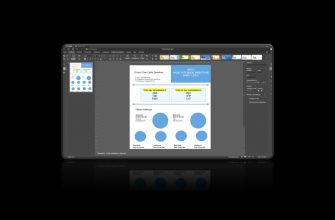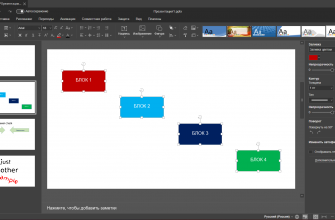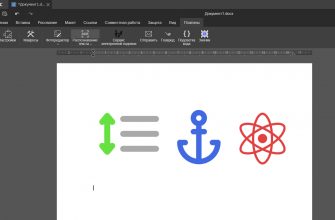Казалось бы, что может быть нового в такой простейшей операции, как копипаст. Прямо такого, чтобы про это делать отдельный пост, пусть даже короткий. Так вот не просто может быть, а постоянно появляется. Да, изменения на первый взгляд небольшие, но этот тот случай, когда значение имеет не размер, а удобство.
Было-стало
Что изменилось с выходом новой десктопной версии 7.3. Раньше, если вы выделяли слайд и нажимали Ctrl+C – Ctrl+V, то у вас без дополнительных вопросов вставлялся дубликат слайда.
Теперь после вставки всплывает меню дополнительных параметров. Нажимаем на стрелку и видим три пункта:
- Использовать конечную тему
- Сохранить исходное форматирование
- Изображение
С первым всё понятно – если слайд взят из другого файла, после вставки он будет оформлен так же, как и вся презентация.
Когда может пригодиться вторая опция. Допустим, вы собираете общий отчет из фрагментов,, которые получаете от коллег, и не хотите, чтобы ваше форматирование мешало исходному замыслу авторов (цветовой гамме, шрифтам, компоновке).
Если выбрать третий вариант, то вставится не новый слайд, а изображение – на уже имеющуюся страницу презентации. Самый очевидный сценарий использования – ситуация, когда вам нужны эскизы слайдов.
Неочевидный – для экспорта одного слайда в виде рисунка. Понятно, что в меню «Сохранить как» есть вариант «Изображение», но при этом выгружаются все слайды. Если нужен только один, как раз пригодится специальная вставка. Достаточно кликнуть по добавленной картинке правой кнопкой мыши, выбрать в меню «Сохранить как рисунок» и указать папку для сохранения.
В примере ниже мы иллюстрируем все варианты.
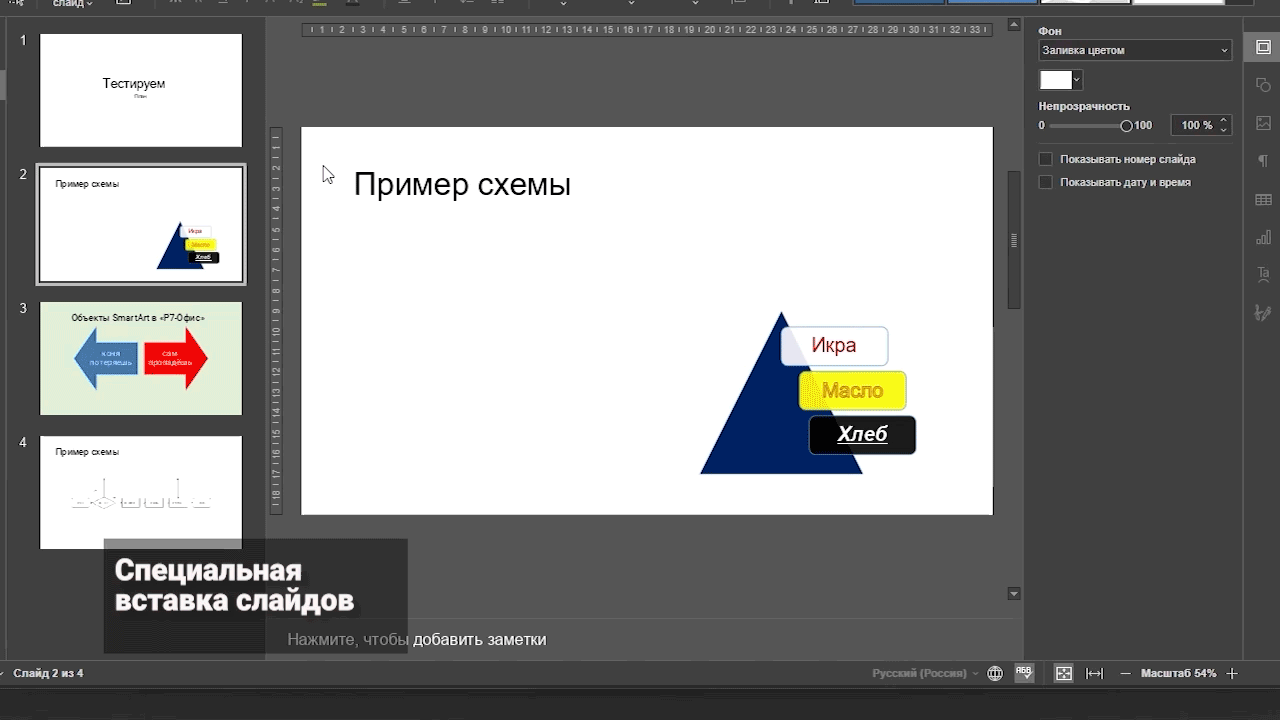
Обновитесь, если вы этого еще не сделали, и попробуйте возможности специальной вставки слайдов сами. Актуальную версию «Р7-Офис» можно найти на официальной странице.